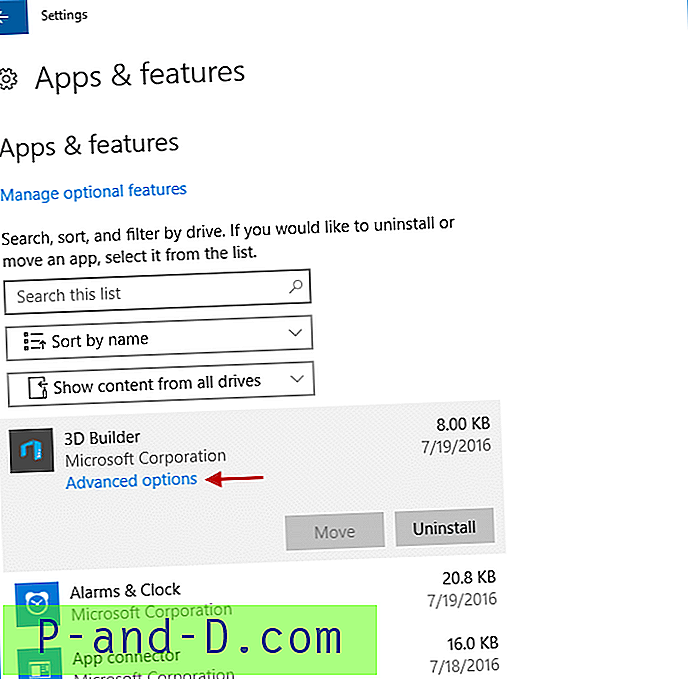Jos sinulla on tarve tiedostopalvelimelle, sen toteuttamiseen on oikeastaan melko vähän erilaisia menetelmiä. Windows-tietokoneella voit jakaa kansion ja määrittää tarvittavat käyttöoikeudet. Voit myös asentaa FTP-palvelinohjelmiston Windows-tietokoneeseen, jotta tiedostoja voidaan ladata tai ladata FTP-protokollan kautta. On myös kolmannen osapuolen ohjelmistoja, kuten HFS (HTTP File Server), joka käyttää verkkotekniikkaa tiedostojen jakamiseen.
Jos etsit todella vankkaa ja silti ilmaista tiedostopalvelinta, sinun tulisi harkita Linuxin käyttöä tämän saavuttamiseksi, koska käyttöjärjestelmän tiedetään olevan vakaa, mikä säästää rahaa lisensointikustannuksissa. Siksi huomaat, että suurin osa verkkosivustoista isännöi Linuxia vakauden takia, ei Windows-palvelimen vuoksi.
Ainoa haittapuoli on, että useimmilla ihmisillä, jotka ovat tottuneet Windowsiin, saattaa olla vaikeaa käsitellä Linux-käyttöjärjestelmää, koska asiat ovat hyvin erilaisia. On kuitenkin olemassa Linux-distro nimeltään SME Server, joka perustuu CentOS: iin, jota on helppo määrittää ja hallita. Kun olet asentanut SME Server -palvelimen, voit hallita ja määrittää palvelimen helposti web-käyttöliittymän avulla. Tässä artikkelissa näytämme sinulle vaihe vaiheelta ohjeet, kuinka asentaa SME Server ja suorittaa tarvittavat määritykset tiedostojen jakamisen mahdollistamiseksi.
Asennetaan SME Server
1. Lataa SME Server v9 ISO-tiedosto. v8 perustuu CentOS 5.10: een, kun taas v9 on CentOS 6.5. Ilmeisesti uudemmalla versiolla on parempi tuki nykyaikaiselle laitteistolle.
2. Polta ISO CD-levylle ja käynnistä tietokone CD-levyllä, joka sisältää SME Serverin.
3. Sinun pitäisi nähdä valikko, kuten alla oleva kuvakaappaus. Paina ensin valitaksesi ensimmäisen vaihtoehdon, jolla asennat SME Serverin tietokoneeseen.

4. Sinua pyydetään testaamaan medialevy varmistaaksesi, että koko levy voidaan lukea estääksesi asennusta epäonnistumasta huonon levyn vuoksi. Voit valita Ohita, jos olet varma, että levy on kunnossa.
5. Valitse kieli, jota käytetään asennuksen aikana. Jos englanti, paina Enter-näppäintä.
6. Jos käytät muuta kuin Yhdysvaltain mallinäppäimistöä, valitse sopiva näppäimistö luettelosta. Muussa tapauksessa paina Enter-painiketta Yhdysvalloissa.
7. Nyt sinun on valittava aikavyöhyke sijaintisi mukaan. Paikat luokitellaan maanosan ja kaupungin mukaan.
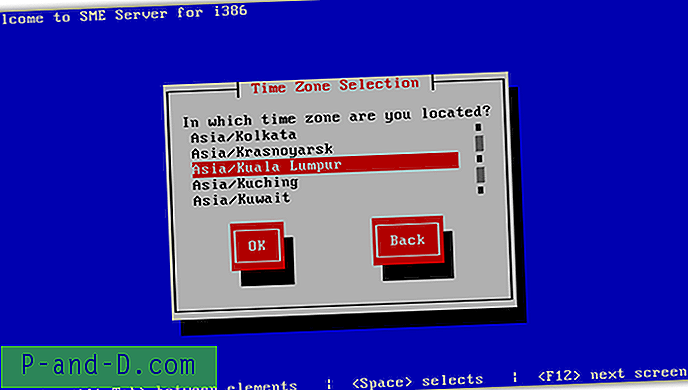
8. Asennus ilmoittaa nyt, että SME Server -asennus osittaa ja alustaa kiintolevyn. Jatka valitsemalla ” Kirjoita muutokset levylle ”. Asennus alkaa asentaa tarvittavat paketit.
9. Kun asennus on valmis, paina Enter-näppäintä käynnistääksesi tietokoneesi uudelleen.
Alkuperäinen pk-palvelimen kokoonpano
1. Kun tietokone on käynnistetty uudelleen, sinulta kysytään kerran, haluatko palauttaa varmuuskopiosta. Yleensä palautusasetusta käytetään vain, jos päivität tai asennat uudelleen. Jos se on uusi asennus, valitse Ei.
2. Sinun on asetettava salasana järjestelmänvalvojan tilille. Olisi hyvä käyttää vahvaa salasanaa, joka sisältää ainakin erikoismerkin. Huomaa, että tämä on käyttäjän “admin” salasana.
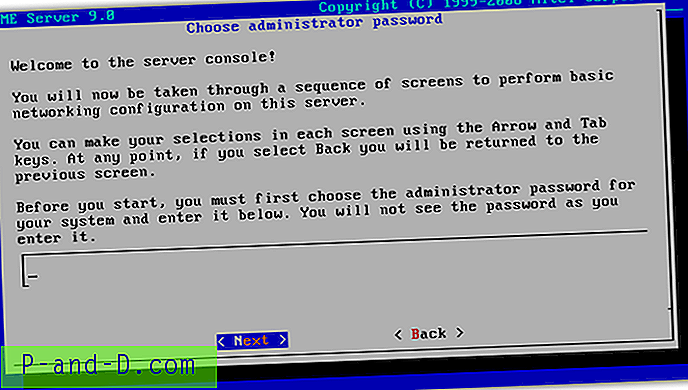
3. Kirjoita salasanasi uudelleen varmistaaksesi, että olet kirjoittanut haluamasi salasanan.
4. Palvelimen verkkotunnus vaaditaan. Voit kirjoittaa mitä tahansa, jos palvelinta ei liitetä ulkoiseen verkkotunnukseen.
5. Seuraava on tietokoneen järjestelmän nimi, joka on samanlainen kuin Windows-käyttöjärjestelmän tietokoneen nimi.
6. On aina suositeltavaa asettaa staattinen IP-osoite palvelimelle sen sijaan, että luotettaisiin DHCP: hen dynaamisen IP-osoitteen määrittämiseksi. Siksi sinun on annettava IP-osoite varmistamalla, että sitä ei käytetä ja että se on samassa aliverkossa. Esimerkiksi, jos reitittimesi käyttää IP 192.168.1.1, tämän SME Server IP: n pitäisi olla jonkin verran välillä 192.168.1.2 - 192.168.1.254.
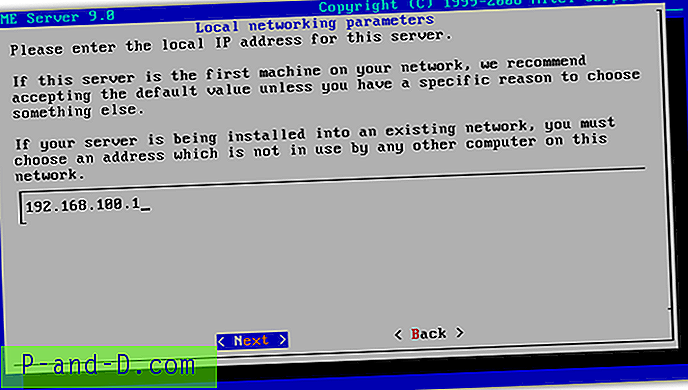
7. Useimmiten voit käyttää oletusluokan C aliverkon peitettä, joka on 255.255.255.0.
8. Jos aiot käyttää SME-palvelinta vain tiedostopalvelimena, valitse Vain palvelin -vaihtoehto käyttötapavalikosta.
9. Sinun on nyt määritettävä yhdyskäytävän IP-osoite, joka on yleensä reitittimen IP-osoite. Jos et ole varma reitittimen IP-osoitteesta, kirjoita Windowsin komentokehotteeseen ” ipconfig ” ja käytä oletusverkkosovittimen oletusyhdyskäytävän IP-osoitetta.
10. Jos sinulla on reititin, DHCP-palvelu on todennäköisesti jo käytössä. Joten tässä vaiheessa voit valita Pois, jotta SME-palvelimesi ei toimisi myös DHCP-palvelimena.

11. Voit jättää yrityksen DNS-palvelimen osoitteen tyhjäksi ja paina Seuraava-painiketta.
12. Napsauta Kyllä aktivoidaksesi muutokset.
13. Kun muutokset on aktivoitu, näkyviin tulee musta näyttö, jossa näkyy vain tietokoneen nimi, jossa on kirjautumissana. Kirjoita järjestelmänvalvoja kirjautumistunnukseksi ja seuraa vaiheessa 2 määrittämäsi salasana. Huomaa, että kirjautumistunnus on “järjestelmänvalvoja”, EI “järjestelmänvalvoja”.
14. Kun onnistunut sisäänkirjautuminen järjestelmänvalvojan tilillä, palvelinkonsolivalikko tulee näkyviin. Muutamia vaihtoehtoja, kuten palvelimen tilan tarkistaminen, palvelimen määrittäminen, Internet-yhteyden testaaminen, uudelleenkäynnistys, varmuuskopiointi, palautus, ovat käytettävissä. Periaatteessa vain toinen ja kolmas vaihtoehto ovat hyödyllisimpiä, kun taas toinen vaihtoehto vie sinut takaisin vaiheeseen 4. Mitä tulee kolmanteen vaihtoehtoon, on varmistettava, että sinulla on toimiva Internet-yhteys.
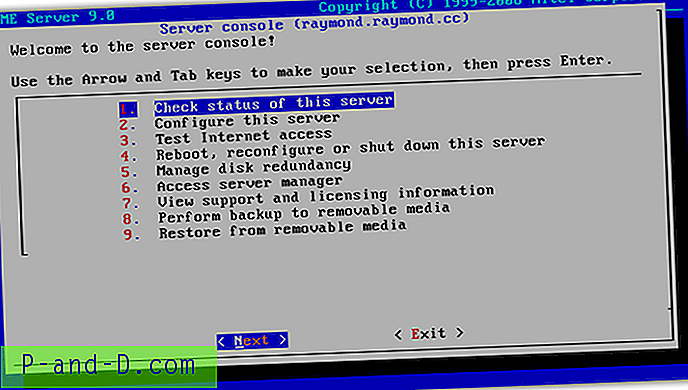
Käyttäjän yksityisten jaettujen kansioiden käyttäminen SME Server -palvelussa
1. Suorittamatta lisämäärityksiä, pk-palvelimesi toimii jo tiedostopalvelimena. Voit käyttää henkilökohtaista jaettua kansiota palvelimella painamalla WIN + R avataksesi Suorita-valintaikkunan ja kirjoittamalla \\ tietokoneen nimi. Sinun on korvattava tietokoneen nimi vaiheessa 5 määrittämällä ”järjestelmän nimellä”.
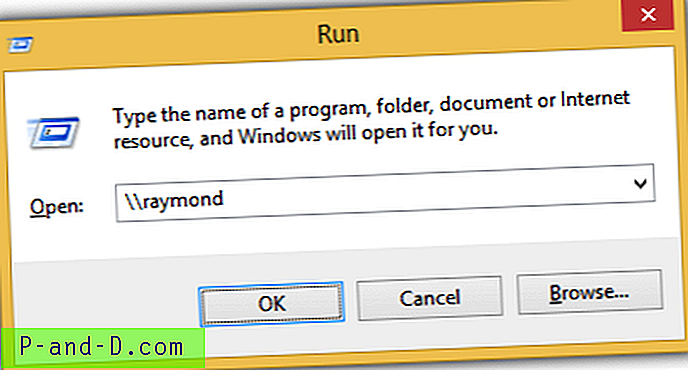
2. Kun sinua pyydetään kirjautumaan sisään, kirjoita järjestelmänvalvoja salasanallasi ja näet järjestelmänvalvojan kansion, jolla on täydet hallintaoikeudet.
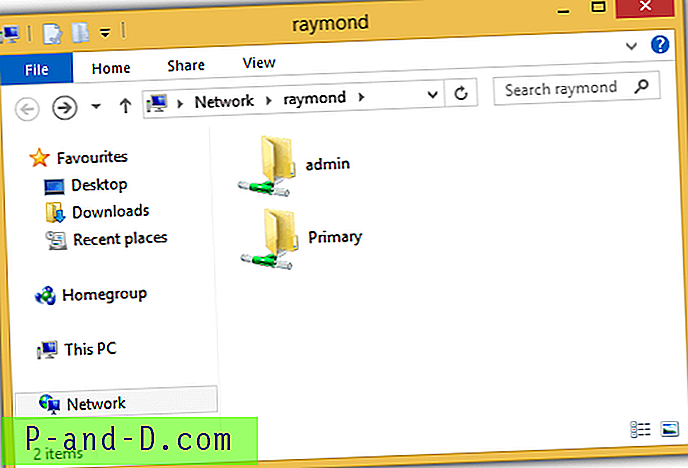
Jokaisella käyttäjätilillä on oma henkilökohtainen salasanalla suojattu kansio. Järjestelmänvalvojan tili voi kuitenkin nähdä kaikkien kansiot.
PK-palvelimen määrittäminen Web-käyttöliittymän avulla
1. Voit määrittää SME Server -palvelimen edelleen määrittämällä sen toisesta samassa paikallisessa verkossa olevasta tietokoneesta selaimen kautta. Avaa suosikkiselaimesi ja kirjoita https: // tietokoneen nimi / palvelimen hallinta / . Sinua todennäköisesti varoitetaan siitä, että verkkosivuston suojaustodistuksessa on ongelma. On turvallista sivuuttaa virhe ja jatkaa.
2. Kirjaudu sisään käyttäjätunnuksella “admin”, salasanallasi ja napsauta Kirjaudu-painiketta.
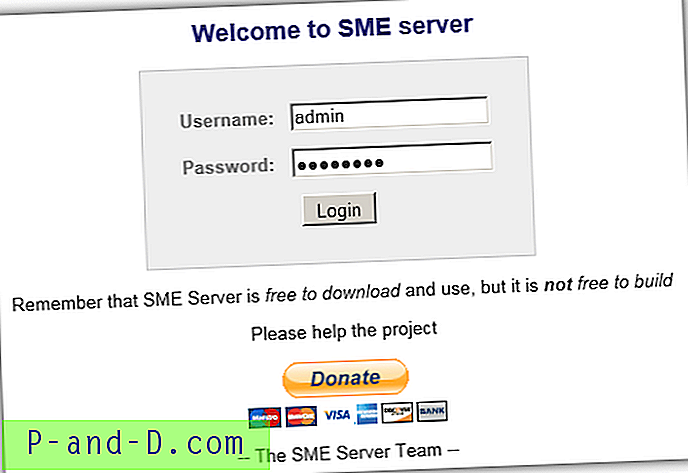
3. Vasemmalla puolella voit lisätä käyttäjiä, ryhmiä, asettaa kiintiöitä, suorittaa varmuuskopioita / palauttaa, sallia kuori- tai FTP-käytön, määrittää porttien edelleenlähetyksen, asentaa päivityksiä, asettaa päivämäärän ja ajan, määrittää ClamAV-virustorjunta-asetukset jne.
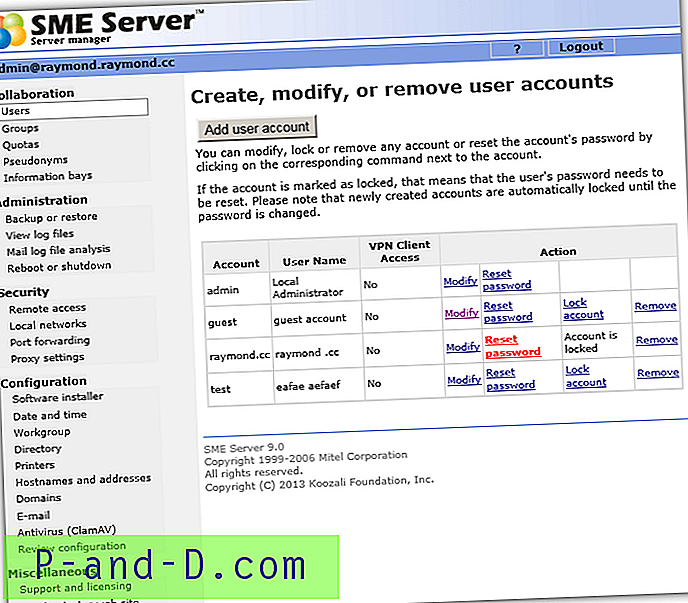
Sen lisäksi, että käytetään SME Server -palvelinta tiedostopalvelimena, se voi toimia myös tehokkaana yhdyskäytävänä koko verkkoosi. Se voidaan myös määrittää sähköpostipalvelimeksi, web-isännöintipalvelimeksi, palomuuriksi ja hakemistopalveluiksi, ja siinä on yli 100 ohjelmistopaketin lisäosaa, joka tunnetaan nimellä “osallistujat”.